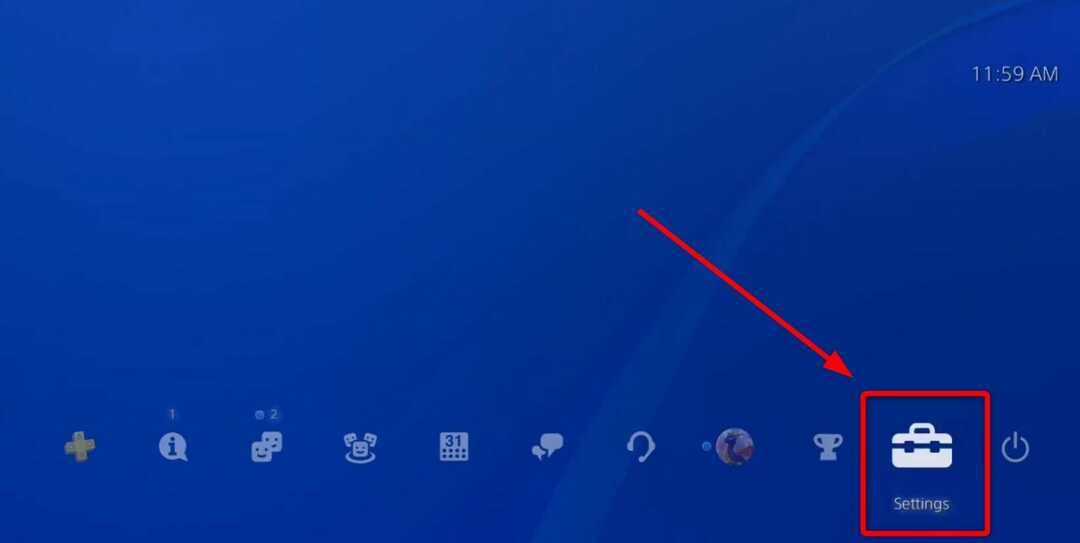- Suorittimen, RAM-muistin ja verkon rajoitin, jossa on välilehtien tappaja
- Integroitu suoraan Twitchin, Discordin, Instagramin, Twitterin ja Messengerien kanssa
- Sisäänrakennetut ääniohjaimet ja mukautettu musiikki
- Razer Chroman mukautetut väriteemat ja pakota tummat sivut
- Ilmainen VPN ja mainosten esto
- Lataa Opera GX
Jos haluat saada vakaan 160-180 FPS: n pelatessasi Overwatchia, tämä viesti on sinulle. Windows 10: n huhtikuun päivitys lopulta korjaa ärsyttävän FPS putoaa ja heikon suorituskyvyn ongelmat, jotka ovat vaikuttaneet peliin kuukausien ajan. Tässä on vaiheet, joita ei tarvitse enää miettiä.
Korjaa Overwatch FPS ja matalan suorituskyvyn ongelmat
1. Asenna Windows 10 April Update
Voit ladata uusimman Windows-käyttöjärjestelmän version osoitteesta Microsoftin virallinen verkkosivusto tai voit tarkistaa päivitykset, onko tietokoneellasi odottavia päivityksiä.
2. Lataa uusimmat grafiikkaohjainpäivitykset
Sekä Nvidia että AMD julkaisivat erilliset ohjainversiot uusimmalle Windows 10 -käyttöjärjestelmälle.
- Lataa Nvidia-ohjainpäivitykset
- Lataa AMD-ohjainpäivitykset
Jos tietokoneessasi on kuitenkin Nvidia 1060 -näytönohjain, kannattaa pitää kiinni ohjaimesta ennen versiota 397.31 koska tämä voi olla melko buginen tälle grafiikkakorttityypille.
3. Muokkaa Nvidia / AMD-asetuksiasi
Sinun on käytettävä tiettyä asetussarjaa, jotta saat parhaan mahdollisen suorituskyvyn Windows 10 -tietokoneellesi. Sammuta ambien okkluusio, anisotrooppinen suodatus, anti-aliasing, DSR-tekijät, pidä enimmäismäärä valmiiksi renderoidut kehykset arvoon 1, ota käyttöön yhden näytön suorituskyky, aseta virranhallintatila maksimiin esitys. Mitä tulee ensisijaiseen virkistystaajuuteen, aseta se sovellushallintaan. Sammuta myös kolminkertainen puskurointi ja pystysuuntainen synkronointi. Salli tekstuurisuodatus ja aseta tekstuurisuodatuksen laatu korkeaan suorituskykyyn.
Jos haluat mukauttaa vain Overwatchia, voit valitaOhjelma-asetuksetVälilehti. Tällä tavalla et piilota grafiikkaa kaikelle Windows 10 -tietokoneellesi.
Vaikka tämä ratkaisu ei toimi ehdottomasti kaikille Overwatch-pelaajille, kannattaa kokeilla sitä. Monet pelaajat vahvistettu se auttoi heitä nostamaan FPS-määrää huomattavasti:
Toistaiseksi olen nähnyt dramaattisia parannuksia fps: ssä. Menin 80-90 fps: stä joukkueiden taisteluissa yli 130 fps: iin joukkuetappeluissa. Tuntuu hyvältä
LIITTYVÄT TARINAT TARKISTAA:
- Kuinka korjata Game DVR -ongelmat Windows 10: ssä
- Kuinka ladata ja asentaa Windows 10 April Update
- Windows 10 April Update poistaa ilmoitukset käytöstä pelaamisen aikana